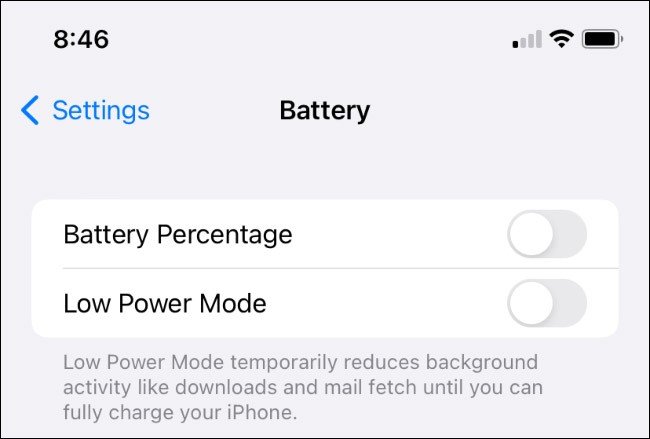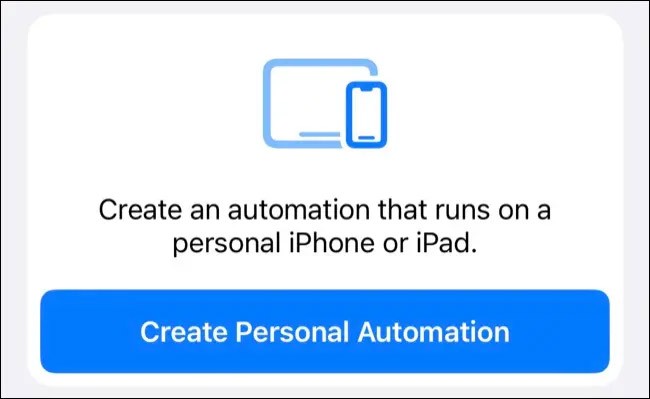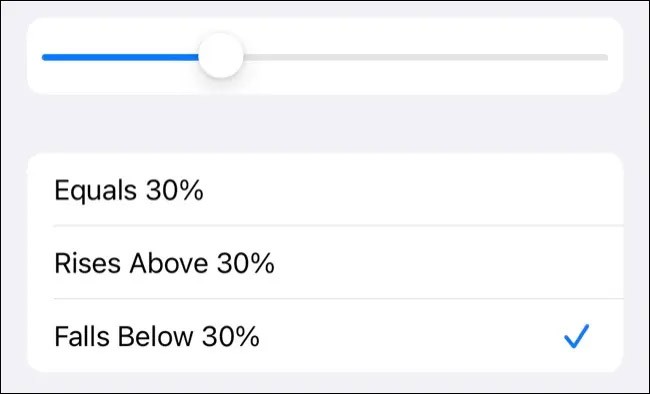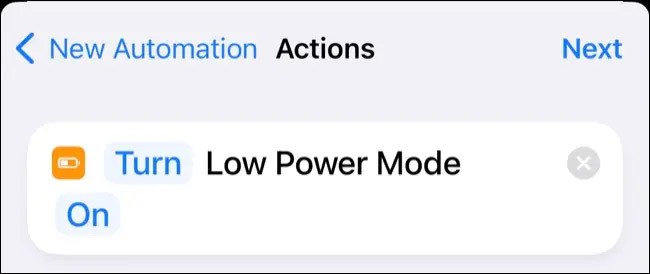Zastanawiasz się, dlaczego ikona baterii w Twoim iPhonie czasami robi się żółta? Nie martw się, to tylko stan systemu. Twój telefon jest całkowicie nienaruszony. Więcej informacji znajdziesz poniżej.
Dlaczego ikona baterii jest żółta?
Domyślnie biała ikona baterii oznacza, że Twój iPhone znajduje się w „standardowym” trybie zasilania, natomiast czerwona ikona oznacza, że poziom naładowania baterii spadł poniżej 20% i wymaga natychmiastowego naładowania.
W przeciwieństwie do zjawiska żółknięcia ekranu iPhone'a , żółknięcie ikony baterii iPhone'a jest w rzeczywistości spowodowane nową funkcją, którą Apple nazywa trybem niskiego zużycia energii. Ta ikona informuje, że iPhone jest używany w trybie oszczędzania energii. Oznacza to, że niektóre ustawienia zostaną zmienione w celu oszczędzania baterii, takie jak: wyłączenie automatycznych aktualizacji poczty e-mail, zmniejszenie jasności ekranu, automatyczne blokowanie ekranu i szybsze wyłączanie zasilania, wyłączenie aplikacji działających w tle...

Ogólnie rzecz biorąc, włączenie tego trybu również wiąże się z wieloma niedogodnościami i wpływa na wydajność urządzenia, np. urządzenie automatycznie zablokuje ekran wcześniej niż zwykle (domyślnie po 30 s, nie można tego zmienić), aplikacje będą działać nieco wolniej lub ograniczą proces łączenia się z Internetem. Częstotliwość odświeżania wyświetlacza w modelach iPhone'a wykorzystujących panele ProMotion będzie ograniczona do 60 Hz. W niektórych modelach sieć 5G jest wyłączona, a procesy działające w tle, takie jak pobieranie poczty e-mail, odświeżanie aplikacji w tle, usługa iCloud Photos oraz automatyczne pobieranie aplikacji i aktualizacje systemu iOS, są wstrzymane.
Jak wyłączyć tryb niskiego zużycia energii na iPhonie
Jak wspomniano, tryb niskiego zużycia energii oszczędza baterię, jednak jednocześnie znacznie zmniejsza ogólną wydajność urządzenia, co przekłada się na gorsze wrażenia użytkownika. Na szczęście tryb niskiego zużycia energii wyłącza się automatycznie, gdy poziom naładowania iPhone'a przekroczy 80%. Można jednak również aktywnie wyłączyć tę funkcję, przechodząc do Ustawienia > Bateria , a następnie dotykając przełącznika „ Tryb niskiego zużycia energii ” .
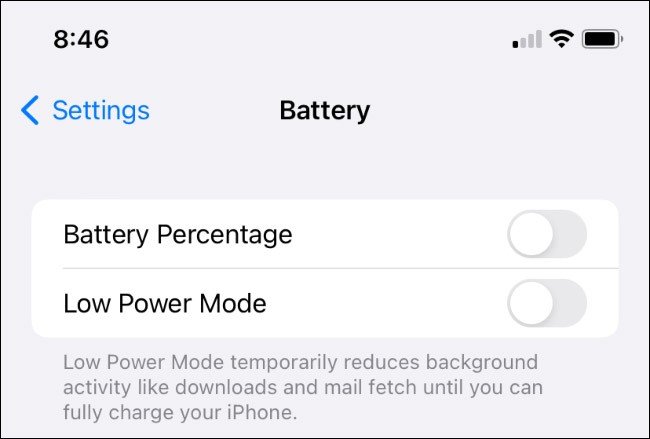
Skrót do trybu niskiego zużycia energii można również dodać do Centrum sterowania. W tym celu należy przejść do Ustawień > Centrum sterowania i dotknąć ikony „ + ” obok Trybu niskiego zużycia energii. Następnie wystarczy przesunąć palcem w dół od prawego górnego rogu ekranu, aby uzyskać dostęp do trybu optymalizacji baterii.

Użyj skrótów, aby zautomatyzować tryb niskiego zużycia energii
Jeśli podoba Ci się pomysł oszczędzania baterii, ale nie chcesz tracić czasu na ręczne włączanie i wyłączanie trybu niskiego poboru energii, możesz zautomatyzować tę czynność za pomocą skrótów .
Aby to zrobić, najpierw uruchom aplikację Skróty i kliknij kartę „ Automatyzacja ” . Następnie kliknij przycisk „ Utwórz automatyzację osobistą ” , który się pojawi.
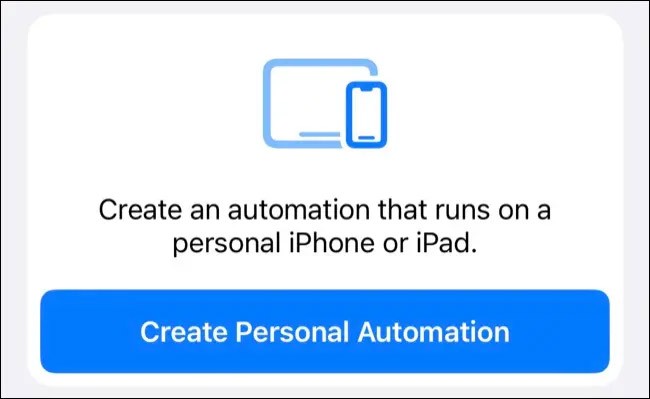
Wybierz „ Poziom naładowania baterii ” jako wyzwalacz , a następnie przeciągnij suwak do poziomu naładowania baterii, przy którym chcesz aktywować tryb niskiego zużycia energii. Poniżej upewnij się, że zaznaczona jest opcja „ Spada poniżej X% ” (gdzie X% to wartość, którą zapłaciłeś powyżej).
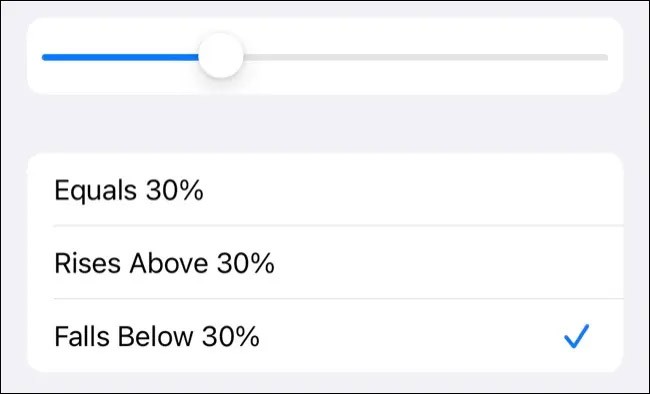
Na następnym ekranie dotknij „ Dodaj akcję ” , następnie dodaj „ Ustaw tryb niskiego zużycia energii ” i wybierz „ Włącz ” .
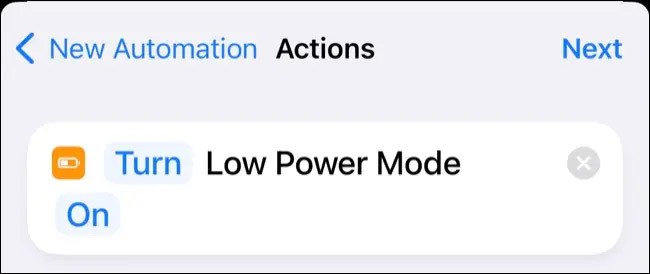
Na koniec kliknij „ Dalej ”, a następnie wyłącz „ Pytaj przed uruchomieniem ” . Kliknij „ Gotowe ” , aby zapisać proces automatyzacji.
Możesz również utworzyć automatyzację, która wyłączy tryb niskiego zużycia energii, gdy poziom naładowania baterii „ wzrośnie powyżej X% ”, wykonując te same czynności, lub postąpić zgodnie z domyślnym zachowaniem systemu iOS, wyłączając to ustawienie przy 80% naładowania.
Powodzenia!
Zobacz także: